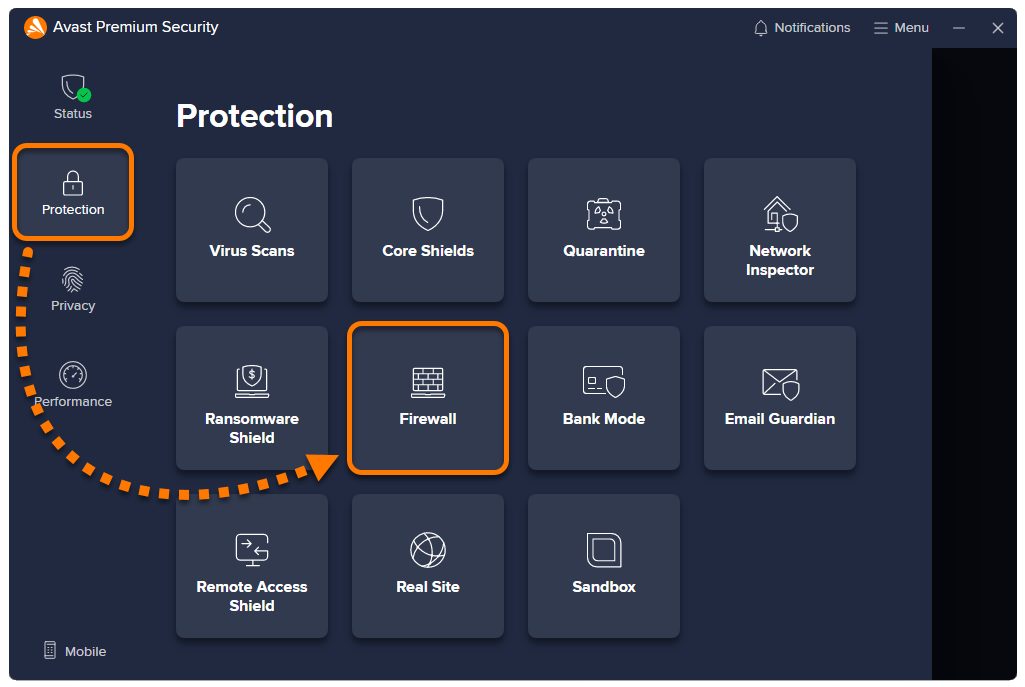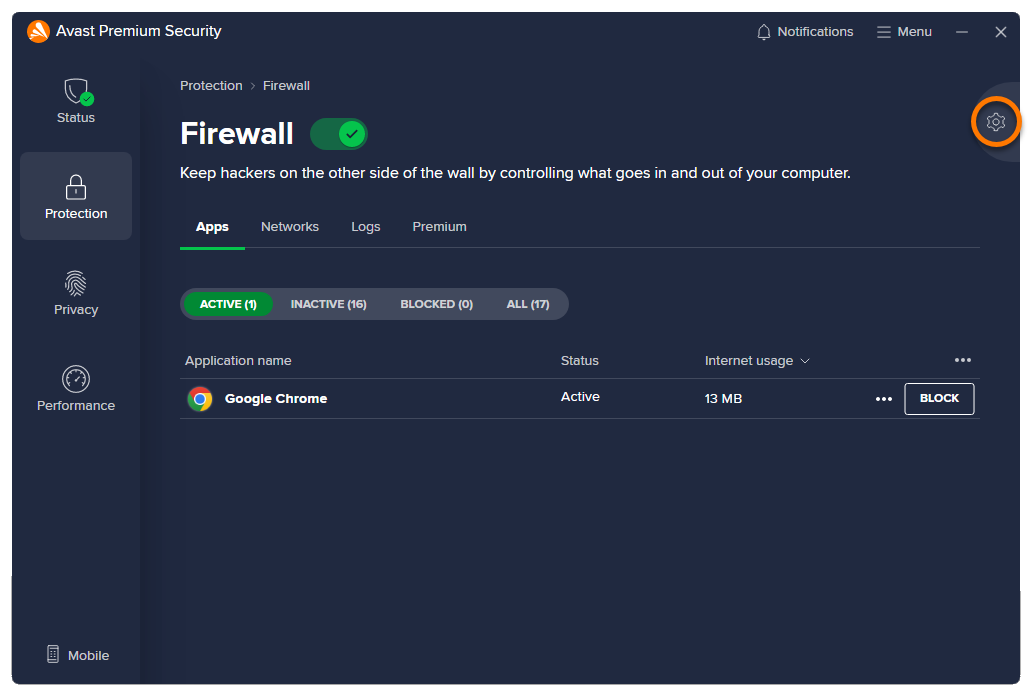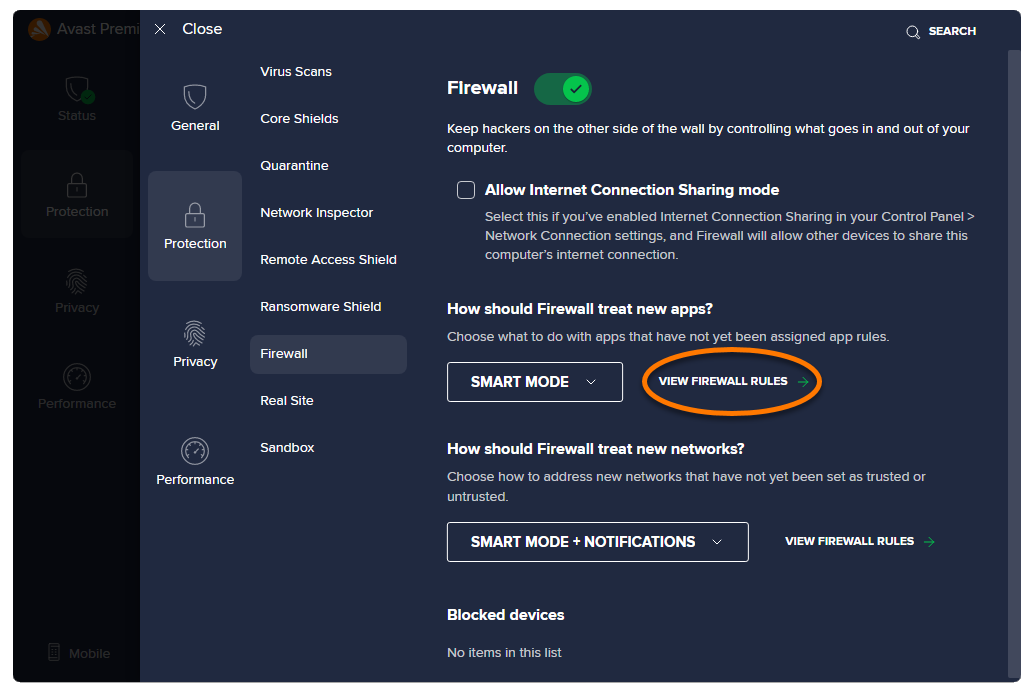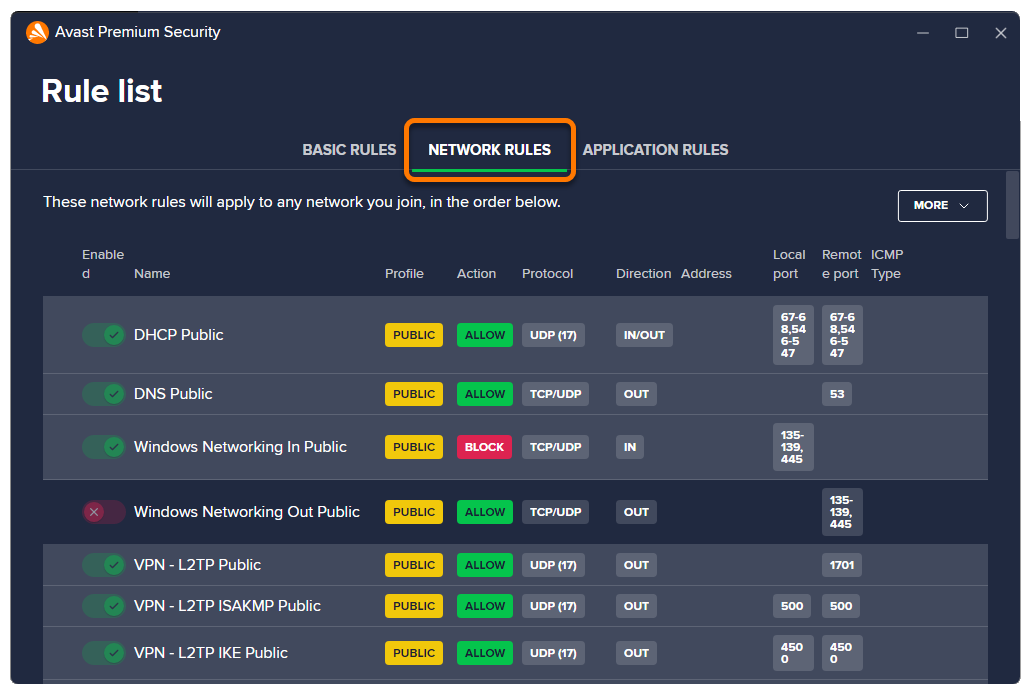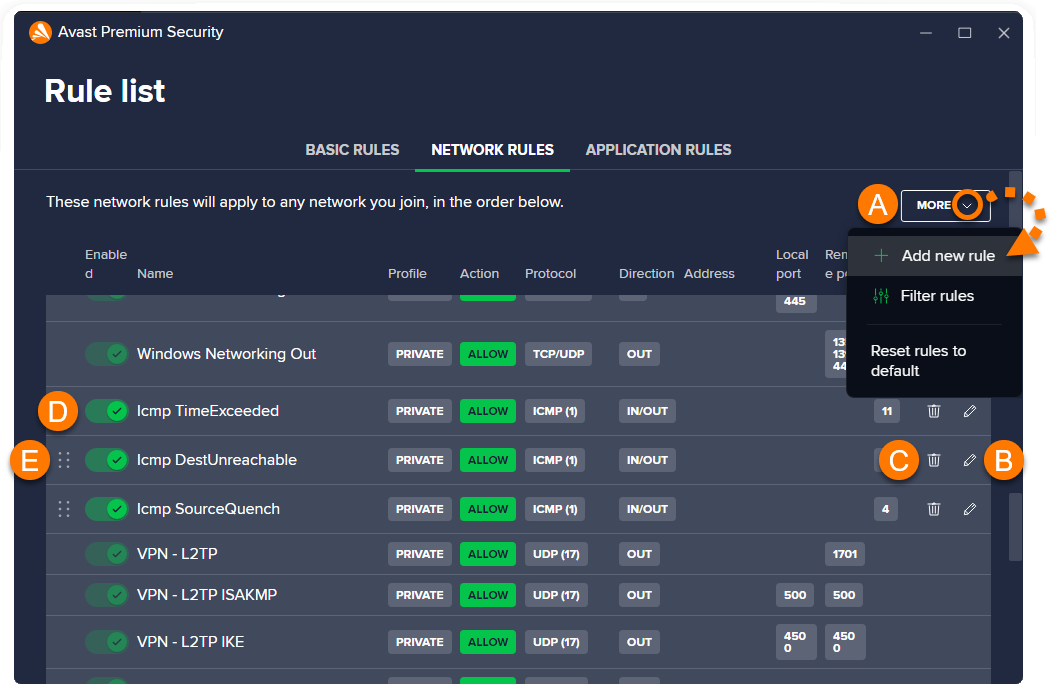Les Règles du réseau (anciennement Règles pour les paquets) vous permettent de contrôler les autorisations ou les blocages du trafic réseau en fonction des informations contenues dans les paquets réseau. Ces informations peuvent inclure les protocoles réseau, les adresses IP source ou de destination, ainsi que les ports locaux et distants. Les utilisateurs avancés peuvent modifier ces règles ou en créer de nouvelles.
Accès aux règles de réseau
- Ouvrez Avast Antivirus, puis accédez à Protection ▸ Pare-feu.
- Cliquez sur
 Paramètres (l’icône de roue dentée) dans le coin supérieur droit de l’écran.
Paramètres (l’icône de roue dentée) dans le coin supérieur droit de l’écran. 
- Cliquez sur Voir les règles du Pare-feu.
- Sélectionnez l’onglet Règles du réseau.
L’écran Règles de réseau répertorie toutes les règles actuellement appliquées au réseau.
Pour rechercher une règle en particulier ou afficher uniquement les règles qui correspondent à certains critères, accédez à En savoir plus ▸ Règles de filtrage.
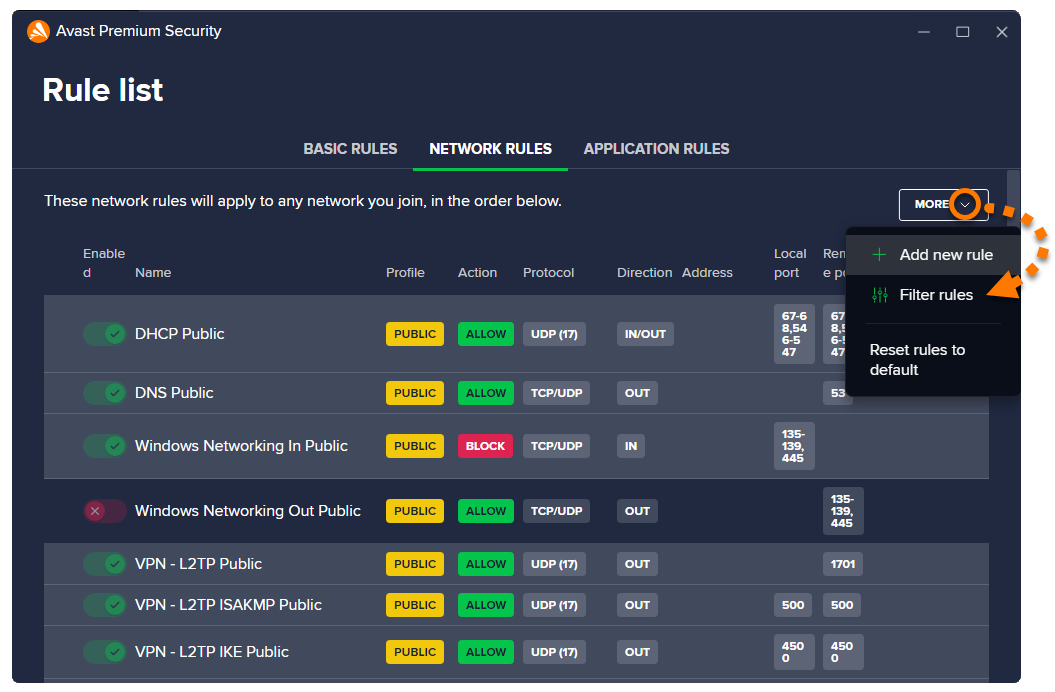
Pour plus d’informations sur les paramètres de la règle de réseau, consultez la section Examiner les règles de réseau. Pour savoir comment modifier les règles de réseau ou pour créer de nouvelles règles de réseau, consultez la section Configurer les règles de réseau.
Examiner les règles de réseau
Les règles de réseau par défaut offrent le supplément de sécurité nécessaire lorsque vous utilisez un réseau public (réseau non fiable). D’autres règles de prédéfinies sont créées lorsque vous modifiez une règle dans l’écran Règles basiques.
Chaque règle est définie par les paramètres suivants :
- Nom : affiche le nom de la règle.
- Profil : indique le profil réseau auquel la règle s’applique (Public, Privé ou Tout).
- Action : indique l’action qu’effectue le Pare-feu lorsque cette règle est appliquée. Le Pare-feu peut Autoriser ou Bloquer la tentative de connexion.
- Protocole : indique le protocole réseau utilisé par le trafic correspondant. Vous pouvez sélectionner un protocole ou Tous les protocoles si vous souhaitez que la règle s’applique à l’intégralité des protocoles.
- Direction : indique si la règle s’applique aux connexions entrantes (Entrée), aux connexions sortantes (Sortie) ou à ces deux types de connexions (Entrée/Sortie). Pour les protocoles TCP, UDP ou ICMP, ce champ correspond uniquement à la direction du premier paquet reçu.
- Adresse : indique l’adresse IP source ou de destination à laquelle la règle s’applique. La règle peut s’appliquer à une seule ou plusieurs adresses IP (séparées par des virgules) ou à une plage d’adresses IP (en commençant par la première adresse IP dans l’ordre croissant et en les séparant au moyen d’un tiret). Si le champ est vide, la règle s’applique à toutes les adresses IP.
- Port local : indique un numéro de port réseau sur l’adresse IP locale de l’interface réseau de votre ordinateur. La règle peut s’appliquer à un seul ou plusieurs ports (séparés par des virgules) ou à une plage de ports (en commençant par le premier port dans l’ordre croissant et en les séparant au moyen d’un tiret). Si le champ est vide, la règle s’applique à tous les ports locaux.
- Port distant : indique un numéro de port réseau pour l’adresse IP distante du serveur ou de l’appareil externe. La règle peut s’appliquer à un seul ou plusieurs ports (séparés par des virgules) ou à une plage de ports (en commençant par le premier port dans l’ordre croissant et en les séparant au moyen d’un tiret). Si le champ est vide, la règle s’applique à tous les ports distants.
- Type ICMP : indique le message de contrôle (représenté par un numéro de code) auquel la règle s’applique. La règle peut s’appliquer à un seul ou plusieurs numéros de code (séparés par des virgules). Cette option est disponible uniquement pour les connexions basées sur le protocole ICMP. Les numéros de code des messages de contrôle sont répertoriés dans les spécifications techniques du protocole ICMP (RFC 792).
Configurer les règles de réseau
Dans l’écran Règles du réseau, vous pouvez effectuer les actions suivantes pour les règles de réseau qui ne sont pas des règles par défaut :
- Ajouter une nouvelle règle : cliquez sur En savoir plus ▸ Ajouter une nouvelle règle. Définissez chacun de ces paramètres, puis cliquez sur Enregistrer pour confirmer.
- Modifier une règle : cliquez sur Modifier (icône de crayon) dans le volet de la règle concernée. Modifiez les paramètres appropriés, puis cliquez sur Enregistrer pour confirmer.
- Supprimer une règle : cliquez sur Supprimer (icône de corbeille) dans le volet de la règle concernée.
- Désactiver ou activer une règle : cliquez sur le curseur situé en regard d’une règle pour l’activer ou la désactiver.
- Modifier les priorités de la règle : Les règles de réseau sont répertoriées selon leur priorité. Ainsi, même si plusieurs règles s’appliquent à un paquet, la première règle qui s’affiche dans le tableau est toujours celle qui s’applique en premier. Faites glisser la ligne concernée pour régler la priorité de la règle.
- Avast Premium Security 23.x pour Windows
- Avast AntiVirus Gratuit 23.x pour Windows
- Microsoft Windows 11 Famille/Pro/Entreprise/Éducation
- Microsoft Windows 10 Famille/Pro/Entreprise/Éducation (32/64 bits)
- Microsoft Windows 8.1/Professionnel/Entreprise (32/64 bits)
- Microsoft Windows 8/Professionnel/Entreprise (32/64 bits)
- Microsoft Windows 7 Édition Familiale Basique/Édition Familiale Premium/Professionnel/Entreprise/Édition Intégrale - Service Pack 1 avec mise à jour cumulative de commodité (32/64 bits)
Mis à jour le : 02/06/2022